iOS’da Uygulama Simge Renkleri Nasıl Değiştirilir? Adım Adım Rehber
Uygulama simgelerinizin rengini özelleştirmek, iPhone ana ekranınızı gerçekten size ait hissettirmenin harika bir yoludur. iOS 18, simgelerin renk…
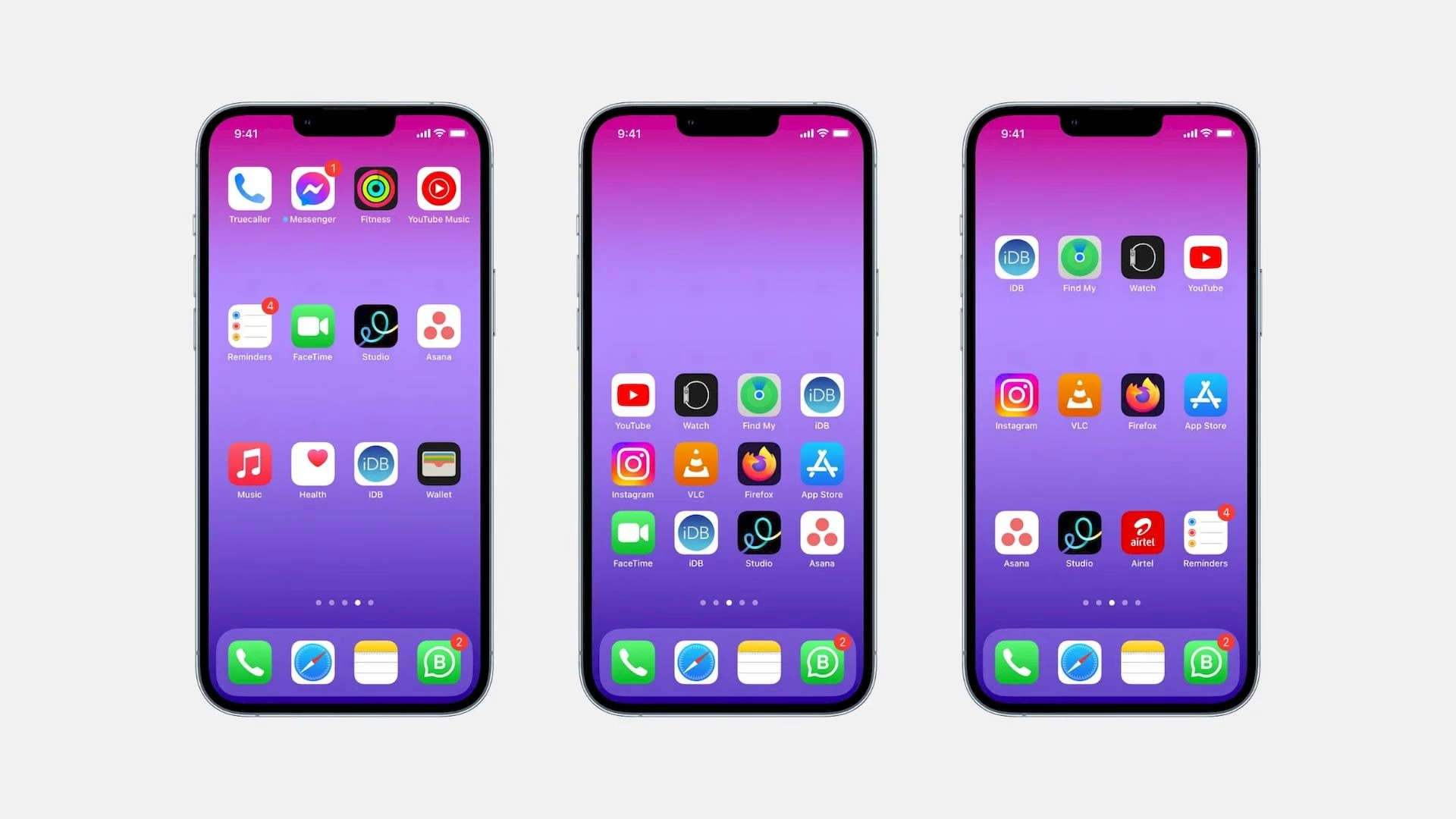
Uygulama simgelerinizin rengini özelleştirmek, iPhone ana ekranınızı gerçekten size ait hissettirmenin harika bir yoludur. iOS 18, simgelerin renk tonlarını düzenlemenizi sağlayan heyecan verici kişiselleştirme seçenekleri sunuyor. Bu rehberi takip ederek ana ekranınızı benzersiz bir görsel şölene dönüştürebilirsiniz.
Adım 1: Ana Ekran Düzenleme Moduna Girin
iPhone ana ekranında herhangi bir boş alana uzun basın. Uygulama simgeleri titremeye başladığında düzenleme moduna geçmiş olacaksınız. Bu mod, ana ekranın düzenini ve görünümünü kişiselleştirmenize imkân tanır.
Adım 2: Düzenle Menüsünü Açın
Düzenleme modundayken ekranın sol üst köşesinde yer alan ‘Düzenle’ butonuna dokunun. Bu buton, ek özelleştirme seçeneklerine erişmenizi sağlar.
Adım 3: Özelleştir Seçeneğini Açın
Açılan menüde ‘Özelleştir’ seçeneğine dokunun. Asıl sihir burada gerçekleşir — bu bölüm simge renklerini değiştirmenize olanak tanır.
Adım 4: Renk Modunu Seçin
Uygulama simgeleri için bir renk modu belirleyin. iOS 18, tonları ayarlamanız için çeşitli seçenekler sunar. Kendi zevkinize uygun bir paleti seçebilirsiniz.
Kişiselleştirme İçin İpuçları
- Farklı renk kombinasyonları deneyerek tarzınıza en uygun estetiği bulun.
- Seçtiğiniz simge renklerini uyumlu bir duvar kağıdıyla eşleştirerek bütünlüklü bir görünüm oluşturun.
- Eğer enerjik ve eğlenceli bir ana ekran isterseniz canlı renk karışımlarını tercih edin.
Neden Uygulama Simgelerini Özelleştirmelisiniz?
Uygulama simgelerini kişiselleştirmek, ana ekranınızın görünümünü geliştirmenin yanı sıra iPhone’unuzu daha kişisel hâle getirir. Bu ince ama etkili dokunuş sayesinde yaratıcılığınızı yansıtabilir ve cihazınıza taze bir hava katabilirsiniz. iOS 18’in sunduğu bu yeni özelleştirme seçenekleri sayesinde ister sade ve minimalist ister renkli ve dinamik bir tasarımı kolayca elde edebilirsiniz.
